Puis-je changer mon identifiant Apple sans tout perdre ? Nouvelle technique ici !
Depuis les Discussions Apple : J'ai deux iPhones utilisant le même identifiant Apple. Comment puis-je changer l'identifiant Apple sur l'un des téléphones sans perdre de données et d'autres informations sur ce téléphone ?
L'identifiant Apple est un identifiant unique qui vous permet d'accéder à différents services Apple, tels qu' iCloud , l'App Store, iTunes, Apple Music, et plus encore. Cependant, il peut arriver que vous ayez besoin de modifier identifiant apple pour diverses raisons, telles que le passage à une nouvelle adresse e-mail, le partage de votre appareil avec quelqu'un d'autre, ou pour éviter des frais indésirables.
Changer votre identifiant Apple n'est pas aussi simple qu'il y paraît. Vous vous demandez peut-être : Puis-je changer mon identifiant Apple sans tout perdre ? La réponse est oui, mais cela dépend de la manière dont vous procédez. Dans cet article, nous allons vous présenter une nouvelle technique pour vous aider à changer votre identifiant Apple sans rien perdre, de manière directe et facile. Voyons comment cela fonctionne.
[Guide vidéo] Comment supprimer l'identifiant Apple sans code | Aucune perte de données?
Partie 1: Puis-je Changer Mon Identifiant Apple sans Tout Perdre ?
La réponse courte est oui, vous pouvez changer son identifiant apple sans perdre ses données , mais uniquement si vous utilisez la bonne méthode. Voici quelques méthodes provenant de grands sites que vous pouvez trouver en ligne :
- Conseil d'Apple : Synchroniser les types de données un par un avec iCloud. Lors de la déconnexion d'iCloud, conserver les données d'iCloud.
- Conseil de WikiHow : Sauvegarder les données sur un autre appareil, un disque externe ou l'application Finder. Ensuite, les données seront restaurées après le changement de l'identifiant Apple.
Cependant, ces méthodes présentent certains inconvénients et limitations, tels que :
- Compliqué et chronophage, nécessitant de multiples étapes et opérations.
- Risque de perte ou de corruption des données lors de la sauvegarde et de la restauration.
- Ne prend pas en charge tous les types de données. Certaines données, telles que les photos, messages, applications, contacts, notes, etc., peuvent ne pas être conservées complètement et correctement.
- Vous ne pouvez pas utiliser ces méthodes si vous oubliez votre identifiant Apple actuel ou n'y avez pas accès.
C'est pourquoi nous vous recommandons d'utiliser une nouvelle technique qui peut vous aider à changer votre identifiant Apple sans rien perdre, de manière directe et facile. Cette technique repose sur un outil puissant appelé Tenorshare 4uKey , qui vous permet de vous déconnecter de votre identifiant Apple sans mot de passe et de conserver toutes vos données intactes.
Partie 2 : Changer son identifiant apple sans perdre ses données (Facile et Complète)
Tenorshare 4uKey est un outil efficace pour résoudre divers problèmes iOS, tels que le déverrouillage de l'iPhone/iPad/iPod touch, la suppression du code de temps d'écran, le contournement de la gestion des appareils mobiles (MDM), et plus encore.
C'est le PREMIER outil pour changer identifiant apple sur iphone sans tout perdre , de manière directe et facile, surpassant Apple. Vos données, y compris les photos, messages, applications, contacts, notes, etc., peuvent être bien conservées.
Pourquoi Tenorshare 4uKey est-il de premier ordre et unique ?
- La Seule Solution sur le Marché : Utilise une technologie de pointe pour changer compte icloud iphone sans perdre données, surpassant les solutions d'Apple et d'autres sites bien connus.
- Direct et Simple : Offre la méthode la plus simple et directe pour se déconnecter de l'identifiant Apple sans mot de passe.
- Préservation des Données : Après avoir créé un nouveau compte iCloud, toutes vos données, y compris les photos, messages, applications, contacts et notes, resteront intactes.
- Pas de Sauvegarde Nécessaire : Cette fonctionnalité élimine le besoin d'iCloud, iTunes ou d'autres outils pour sauvegarder et restaurer les données à l'avance, évitant ainsi tout échec de sauvegarde ou de restauration.
- Convivial : Opérations simples, avec des étapes et des clics faciles, rendant accessible même aux utilisateurs inexpérimentés de compléter immédiatement.
-
Téléchargez et installez gratuitement Tenorshare 4uKey. Connectez votre iPhone à l'ordinateur avec un câble USB. Ensuite, choisissez « Supprimer l'identifiant Apple » > « Se déconnecter de l'identifiant Apple » sur la page suivante.
 Notes:La fonction de déconnexion de l'identifiant Apple sans perdre de données sera prise en charge dans la dernière version.
Notes:La fonction de déconnexion de l'identifiant Apple sans perdre de données sera prise en charge dans la dernière version.
-
Si la fonctionnalité Localiser mon iPhone est désactivée sur votre iPhone,
le processus de suppression de l'identifiant Apple commence
instantanément. Si elle est activée, procédez au téléchargement du paquet
de firmware correspondant.

-
Ensuite, assurez-vous d'avoir défini un verrouillage d'écran et l'authentification à deux facteurs. Puis, lancez le processus de suppression de l'identifiant Apple.


-
Cela peut durer quelques minutes. Veuillez attendre la fin du processus de déconnexion de l'identifiant Apple sans perdre de données.
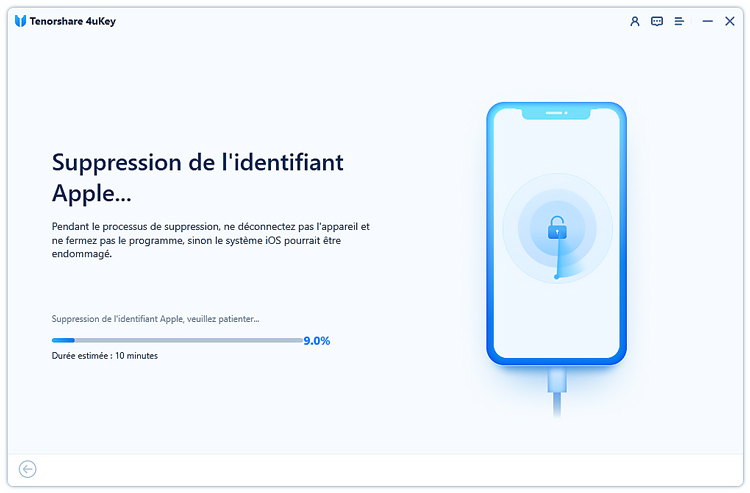
-
Terminé. Lorsque vous voyez le message de réussite et que votre iPhone redémarre, configurez-le et utilisez le code de verrouillage d'écran pour contourner le verrouillage d'activation.

Partie 3 : Méthodes Existantes pour Changer Identifiant Apple sans Perdre de Données (Complexe et Incomplet)
Comme nous l'avons mentionné précédemment, il existe certaines méthodes existantes pour apprendre à créer un nouvel identifiant Apple sans tout perdre , mais elles sont soit compliquées, incomplètes ou risquées. Dans cette partie, nous en présenterons deux et expliquerons pourquoi elles ne sont pas recommandées.
1. Changer d'Identifiant Apple sans Perdre de Données via iCloud
Cette méthode est basée sur le conseil officiel d'Apple, qui consiste à synchroniser vos types de données un par un avec iCloud, puis à conserver les données d'iCloud lors de la déconnexion de votre identifiant Apple. Voici les étapes pour cette méthode :
-
Sur votre iPhone, allez dans Réglages > [votre nom] > iCloud, et
activez les interrupteurs pour les types de données que vous souhaitez
synchroniser, comme Photos, Contacts, Calendriers, etc.
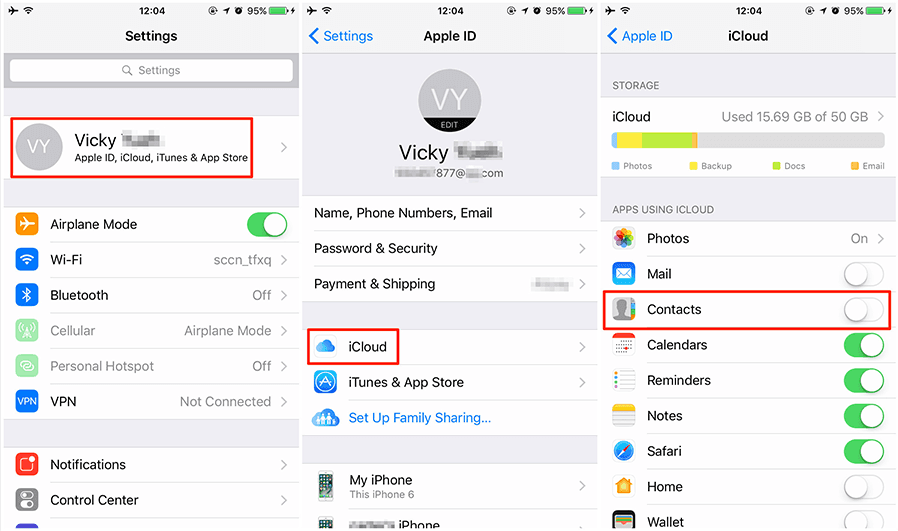
- Attendez que la synchronisation se termine. Vous pouvez suivre la progression en appuyant sur chaque type de données.
- Retournez dans Réglages > [votre nom], et appuyez sur « Déconnexion » en bas. Entrez votre mot de passe Apple ID si demandé, et appuyez sur « Désactiver ».
- Sélectionnez les types de données que vous souhaitez conserver sur votre appareil, comme Contacts, Calendriers, etc., et appuyez sur « Déconnexion ».
- Entrez à nouveau votre mot de passe Apple ID pour confirmer, et appuyez de nouveau sur « Déconnexion ».
- Vous êtes maintenant déconnecté de votre identifiant Apple. Vous pouvez en créer un nouveau ou en utiliser un existant pour vous connecter à votre appareil.
- Vous pouvez sauvegarder uniquement certains types de données, tels que les Calendriers et Contacts, avec cette méthode.
- Si vous manquez d'espace de stockage iCloud, vous devrez peut-être mettre à niveau votre forfait ou supprimer certaines données.
- Il n'y a aucune garantie à 100 % que la sauvegarde réussira ou que les données seront restaurées sur votre iPhone. Veuillez procéder avec prudence.
2. Sauvegarder les Données en Utilisant un Disque Externe ou un Outil, Puis les Restaurer Après
Cette méthode est basée sur le conseil de WikiHow, qui consiste à sauvegarder vos données sur un autre appareil, un disque externe ou l'application Finder, puis à restaurer les données après avoir changé votre identifiant Apple. Voici les étapes pour cette méthode :
- Sur votre ordinateur, téléchargez et installez un outil de sauvegarde, tel que Tenorshare iCareFone . Ou préparez un disque externe, l'application Finder, ou un disque d'ordinateur avec suffisamment d'espace.
- Connectez votre appareil au PC avec un câble USB, et sauvegardez vos données, telles que Photos, Messages, Contacts, etc.
-
Une fois terminé, allez dans Réglages > [votre nom] > Déconnexion
sur votre appareil. Si demandé, entrez votre mot de passe Apple ID et
appuyez sur « Déconnexion ».
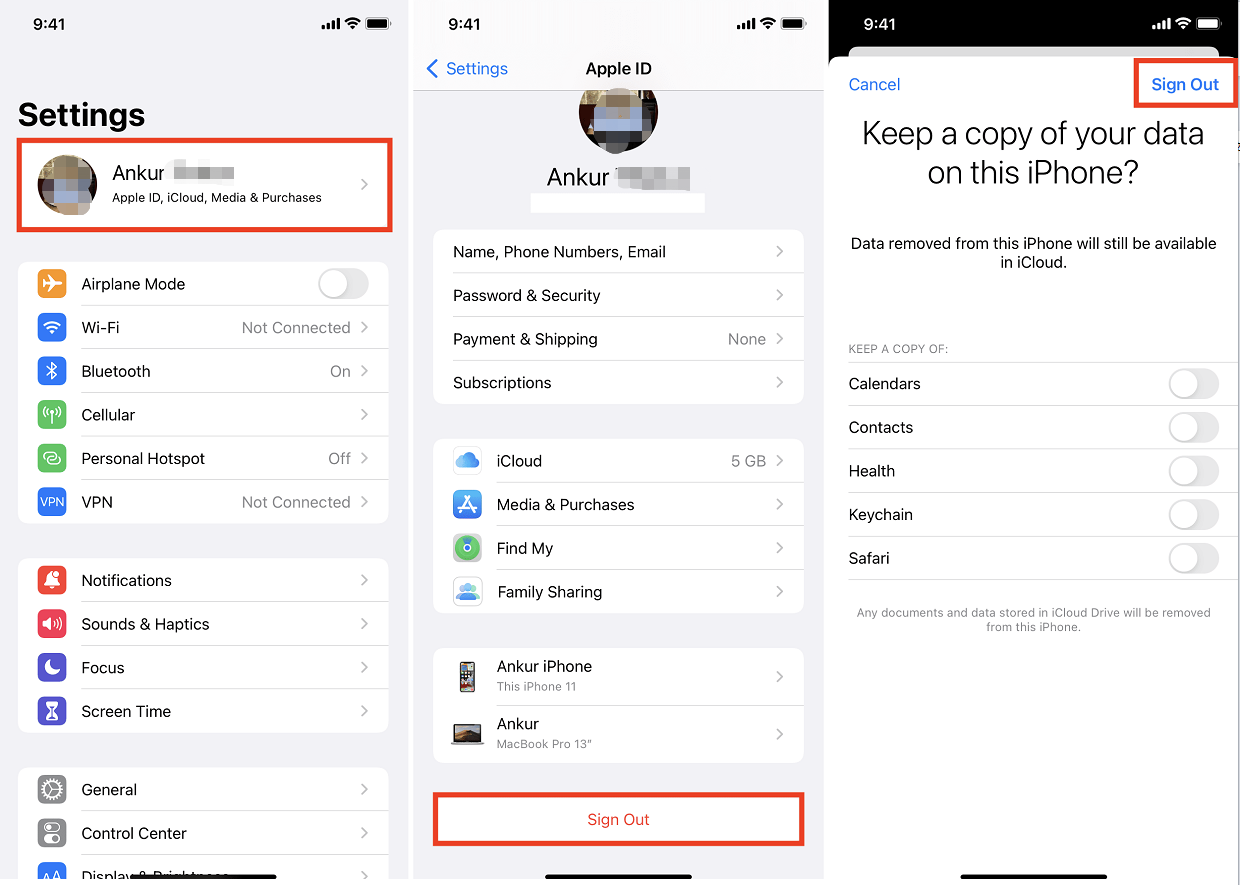
- Vous pouvez créer un nouvel identifiant Apple ou en utiliser un autre existant pour vous connecter à votre appareil.
- Connectez à nouveau votre appareil à l'ordinateur. Choisissez votre sauvegarde pour la restaurer sur votre iPhone.
- Tous les types de données ne peuvent pas être sauvegardés. Certains formats de données Apple peuvent être incohérents, ce qui empêche leur ouverture.
- La sauvegarde et la restauration comportent un risque d'échec, et il n'y a aucune garantie à 100 % que les données soient intactes.
- Les outils de sauvegarde non fiables peuvent voler vos informations personnelles, posant des risques de sécurité.
Partie 4 : FAQ sur le Changement d'Identifiant Apple
Q1 : Vais-je perdre mes notes si je change mon identifiant Apple ?
Non, vous ne perdrez pas vos notes si vous changez votre identifiant Apple, tant que vous avez sauvegardé vos notes sur iCloud. Cependant, comme nous l'avons mentionné précédemment, il existe un certain risque que la sauvegarde et la restauration échouent, et que les données sauvegardées ne soient pas restaurées sur votre appareil. C'est pourquoi nous vous recommandons d'utiliser Tenorshare 4uKey . Il peut vous aider à changer votre identifiant Apple sans rien perdre, y compris vos notes.
Q2 : Puis-je avoir deux identifiants Apple sur un seul appareil ?
Oui, vous pouvez avoir deux identifiants Apple sur un seul appareil, mais uniquement pour des usages différents. Par exemple, vous pouvez utiliser un identifiant Apple pour iCloud et un autre pour iTunes et l'App Store. Cependant, vous ne pouvez pas utiliser deux identifiants Apple pour le même service, tel qu'iCloud. Si vous souhaitez passer d'un identifiant Apple à un autre pour le même service, vous devez vous déconnecter de l'un et vous connecter à l'autre, ce qui peut entraîner une perte de données ou une confusion.
Conclusion
Dans cet article, nous avons introduit une nouvelle technique, Tenorshare 4uKey , pour vous aider à répondre à votre question « Puis-je changer mon identifiant Apple sans tout perdre ». Cet outil vous aide à vous déconnecter de votre identifiant Apple sans mot de passe et à conserver toutes vos données intactes. Nous avons également comparé cette technique à certaines méthodes existantes qui sont soit compliquées, incomplètes, ou risquées. Tenorshare 4uKey, votre premier choix !

Partagez votre opinion
puis rédigez votre avis











Par Chloé Blanchet
2025-04-15 / Identifiant Apple